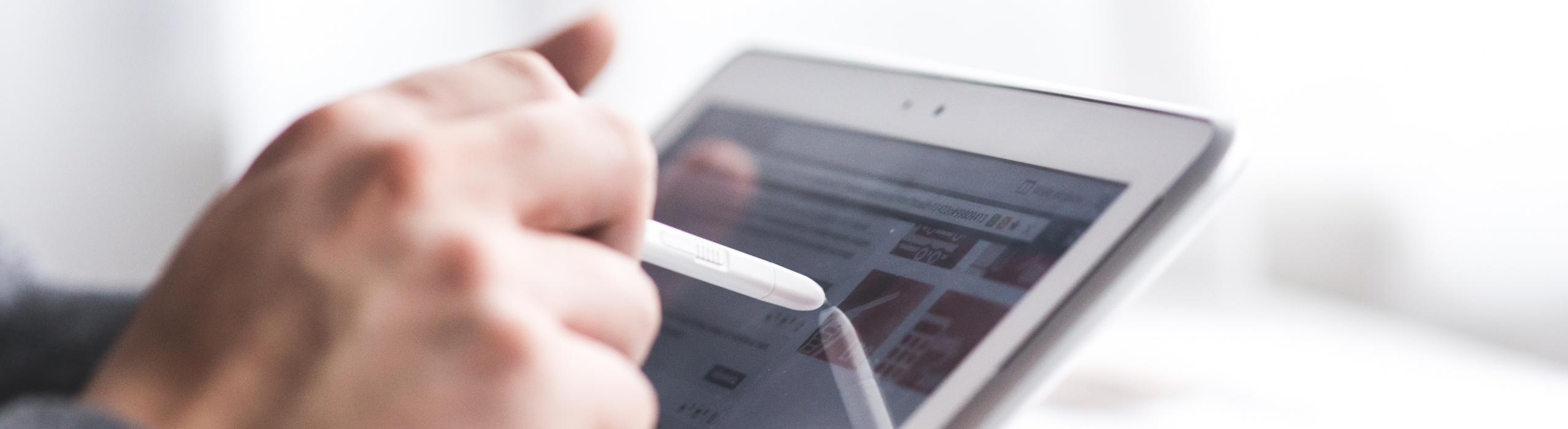Das Tablet als modernen Overheadprojektor nutzen
Ein Tablet kann mit Hilfe der richtigen App die Funktionen eines interaktiven, digitalen Whiteboards übernehmen. Die App ermöglicht es, die auf dem Tablet angezeigte elektronische Tafel auf den Projektor (Beamer) oder einen Bildschrim zu übertragen. So entsteht auch ohne Whiteboard ganz schnell eine interaktive Präsentationsfläche. Auch Bilder oder Videosequenzen können in die Präsentation integriert werden. Zudem können mit verschiedenen App Inhalte aus dem Internet aufgegriffen und verwendet werden. Der Lehrer oder die Schüler, an die der Tablet-PC weitergegeben werden kann, können an der elektronischen Tafel unter verwendung von Stiften, Farben, Radiergummis und weiteren Gestaltungswerkzeuge Aufgaben lösen. Die entstandenen Tafelbilder können gespeichert und ausgedruckt oder mit den Schülern und Schülerinnen per Mail geteilt werden. Natürlich können die Bilder auch in eine Schul-Lernplattform oder eine Cloud hochgeladen werden. Viele Apps speichern und dokumentieren die angelegten Seiten und Zeichnungen in zeitlicher Abfolge oder nach Stichworten sortiert.
Vor- und Nachteile
Jürgen Dorsch beschreibt auf seinem Blog folgende Vor- und Nachteile dieser Lösung gegenüber einem echten, großen Whiteboard:
Vorteile:
-
Die relativ aufwändige Kalibrierung des Boards entfällt.
-
Der Lehrer hat immer die Möglichkeit in Blickrichtung zu den Schülern arbeiten und muss ihnen nicht den Rücken zuwenden.
-
Keine Schattenwurf, man kann an einer beliebigen Stelle im Raum stehen.
-
Es muss nicht der Schüler zum Board kommen, das Board (iPad) kann dem Schüler gegeben werden, um z.B. seinen Tafelanschrieb zu präsentieren.
-
Viel geringere Kosten.
-
Kein langwieriges Hochfahren eines Computers notwendig.
-
Keine umständliche Verkabelung nötig.
-
Gemeinsam mit einer Desktop-Version der Apps können sämtliche Inhalte eines normalen Computers am iPad dargestellt und gesteuert werden (ggf. kostenpflichtige Software).
Nachteile:
-
Weniger Schreibfläche pro Seite als bei einem großen Board, es können aber beliebig viele Seiten erstellt werden.
-
Je nach App kein direkter Zugriff vom iPad auf das Schulnetz, dafür benötigt man ggf. eine kostenpflichtige Desktop Version.
Ausstattung
An Hardware werden die folgenden Komponenten im Klassenraum benötigt:
-
ein Tablet-PC (z.B. iPad oder Android-Tablets),
-
ein Projektor oder großer Bildschirm mit RGB oder HDMI-Eingang,
-
ein Tablet-PC-spezifisches Präsentationskabel (HDMI oder RGB-Ausgang) oder Free-to-Air-Verbindung mit dem Bildschirm.
Alternativ zur Kabelverbindung ist eine WIFI-Verbindung zwischen den Endgeräten z.B. Projektor oder Bildschirm und Tablet (z.B. via Apple Airplay, Google ChromeCast, o.ä.) möglich.
Die notwendige Software besteht aus den entsprechenden Apps. Dabei existieren Whiteboard-Apps in Abhängigkeit vom Tablet-Betriebssystem. Vertreter für die Apple-Familie (iPad, iPhone) sind beispielsweise die App Jot! Whiteboard Free, Educreations Interactive Whiteboard oder Doceri. Eine ähnliche App ist ZigZag Board, wobei hier der Fokus auf dem gemeinsamen Erstellen von Inhalten über mehrere iPads liegt. Für Android kann man Explain Everything nehmen oder auch die Apps "Interactive Whiteboard" bzw. "Collaborative Draw".
Apps wie Stage oder "Boardcam" bieten eine sehr komfortable Möglichkeit, ein Tablet als Dokumentenkamera zu benutzen. Dabei lässt sich nicht nur das Bild oder Video auf einen Projektor oder Monitor bzw. Smart-TV publizieren, die Inhalte können auch mit Handschrift live angereichert und kommentiert werden - ganz im Sinne eines interaktiven Whiteboards. Kommentierte Bildelemente können abgespeichert und dann weiter geteilt werden. In Verbindung mit kabellosen Verbindungen zum Monitor können Unterrichtseinheiten somit interaktiv, kollaborativ und für die Schüler motivierend gestaltet werden.
https://youtu.be/acOrLXK2kW0
Neben der App braucht man als Lehrer entweder eine ruhige Hand oder noch besser ein Stativ oder eine Tablet-Halterung als Vorrichtung. So können die Label- und Pointer-Funktionen besser eingesetzt werden. Solche Stative gibt es von verschiedenen Herstellern wie beispielsweise Belkin. Sie kosten je nach Hersteller zwischen 40 und 180€.